Сообщение «Google Chrome управляется вашей организацией» убирается несколькими способами. Чаще всего – через настройки браузера либо путём удаления соответствующих записей из системного реестра. В редких случаях придется прибегать к модификации «флагов» (flags). При регулярном появлении проблемы целесообразно создать командный или пакетный файл для автоматизации процесса.
Необходимость убрать управление администратором в браузере возникает, когда человек приобретает подержанный компьютер, который ранее использовался коммерческой либо государственной организацией. На таких устройствах, если не переустанавливать операционную систему, полно ограничений. Одно из них – возможность удаленного управления администратором. Разберемся, что это значит, способы отключить сообщение через реестр и параметры Хрома в chrome://policy.
Вы используете новый или бу ПК/ноутбук?
- 1 Причины появления сообщения
- 2 Варианты убрать надпись и полностью отключить
- 2.1 Через настройки в chrome://policy
- 2.2 Отключение в реестре системы Виндовс
- 2.3 Убираем вывод сообщения через «флаги»
- 2.4 Использование специального «бат»-файла
- 3.1 Проверяем на вирусы
- 3.2 Отключаем антивирус
Причины появления сообщения
Уведомление, что браузер находится под управлением вашей организации, появляется, если в системном реестре прописаны соответствующие политики (правила). Управление администратором позволяет контролировать и ограничивать возможности сотрудников при работе в интернете через браузер, например, предотвращая нежелательную активность подчиненных и удаленно задавая параметры Хрома. Среди доступных действий: установка дополнений, активация и отключение определенных функций, отслеживание активности пользователя.
How to Check Your Chromebook’s Battery Health + Cycle Count #Shorts #Chromebook
Но также сообщение, что Chrome управляется вашей организацией, может появляться и по другим причинам:
- Как результат деятельности антивирусного программного обеспечения – антивирус, файервол. Встроенный в программу от Avast модуль веб-защиты способен перенастраивать политики браузера по своему усмотрению, что и приводит к появлению оповещения.
- Стороннее программное обеспечение, интегрирующее собственные модули в Хром: расширения для туннелирования трафика (VPN), управления логинами и паролями (LastPass), блокировки рекламы.
- Использование прокси-серверов.
Варианты убрать надпись и полностью отключить
Способов отключить оповещение в интернет-обозревателе несколько. Чаще всего оно мешает, когда пользователь приобретает подержанный корпоративный компьютер для личной эксплуатации, на котором администратор создал соответствующие установки.
Через настройки в chrome://policy
Узнать, находится ли Хром под управлением сисадмина организации:
- На компьютере либо ноутбуке с Windows:
- Откройте главное меню. Надпись: «Управляется вашей организацией» сообщит о нахождении браузера под управлением администратора.
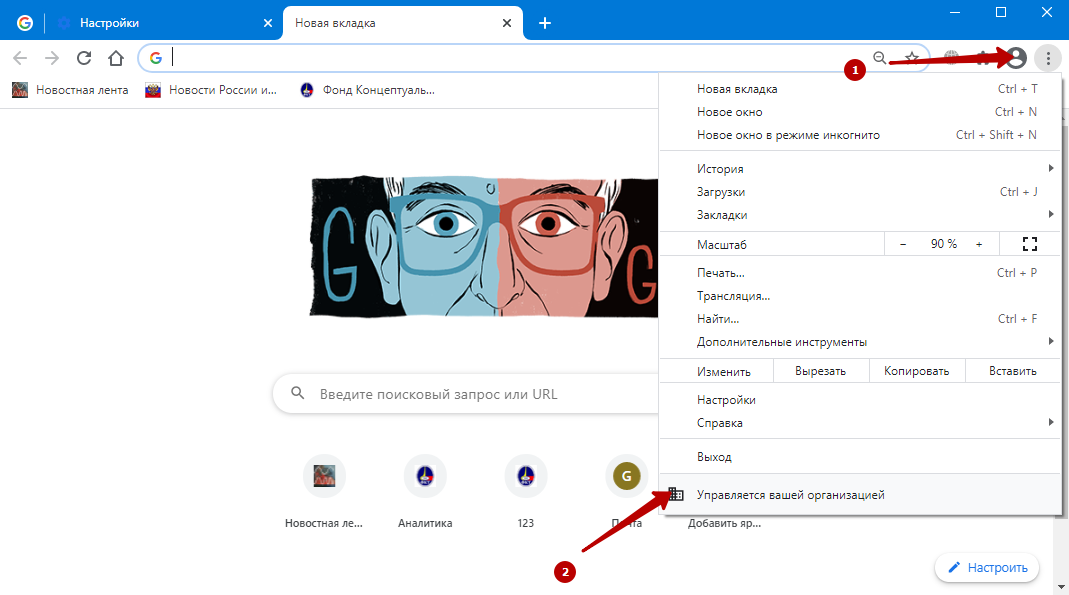
Урок 17 февр Продолжаем работу в браузере
- Вызовите настройки программы через главное меню либо по ссылке, как на скриншоте или обычным способом через главное меню (три точки в правом верхнем углу).
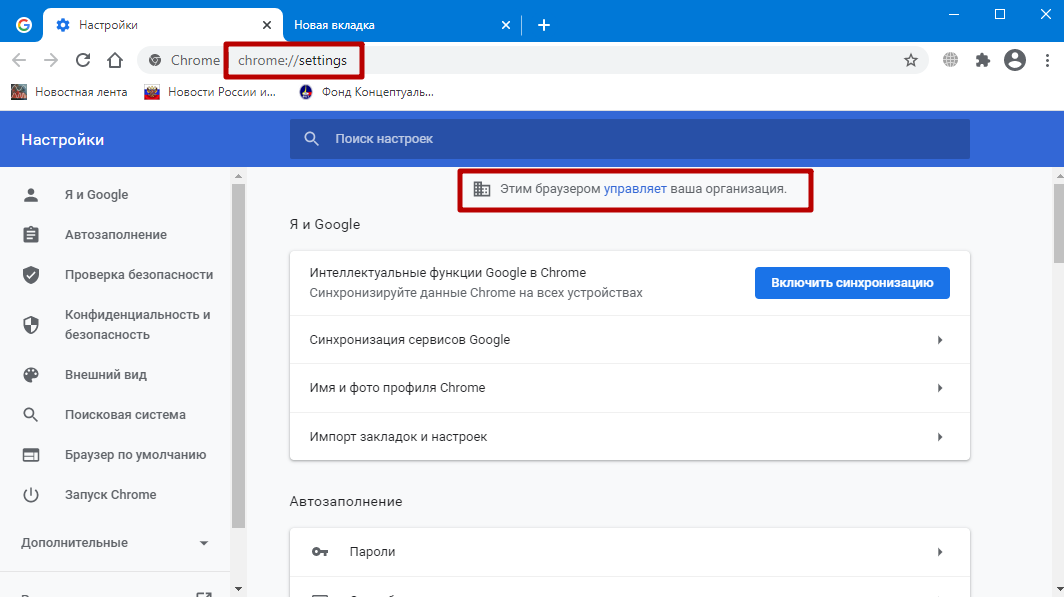
- На Андроид устройстве: посетите страницу chrome://policy. Если на ней перечислены правила, то программа находится под руководством сисадмина.
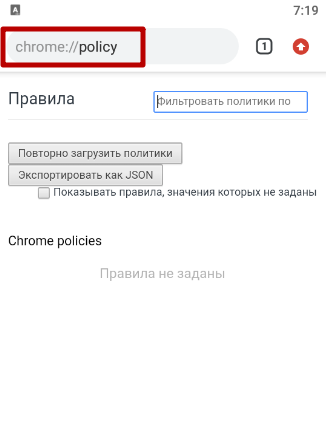
- Устройства на iOS: тапните по иконке «Ещё». Внизу ищите пометку «Управляетсявашей…».
Ознакомиться со списком политик с подробным описанием можете на официальной странице.
Отключение в реестре системы Виндовс
Отключить удалённый контроль Хрома и избавиться от надписи можно только при наличии расширенных привилегий – работы из-под ученой записи администратора или из-под ограниченного аккаунта с его правами.
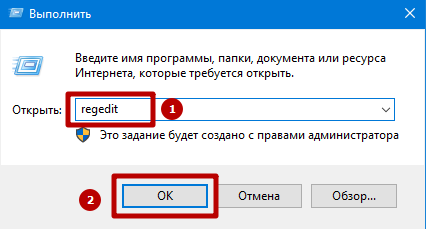
- Перейдите по пути HKEY_CURRENT_USERSoftwareGoogleChrome.
- Кликните по разделу правой клавишей, выберите «Экспортировать».
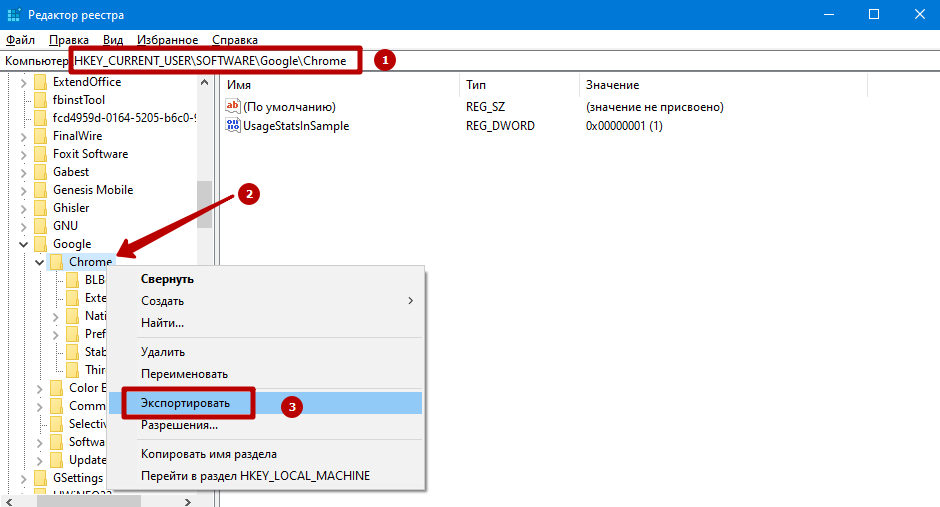
- Сохраните файл на компьютере под любым именем.
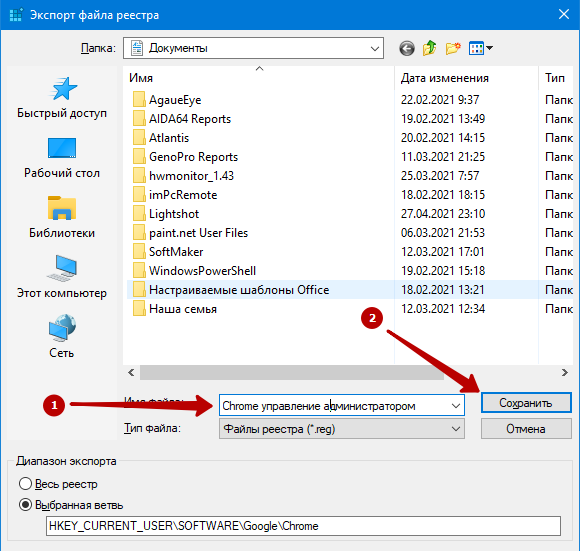
- Удалите раздел из реестра.
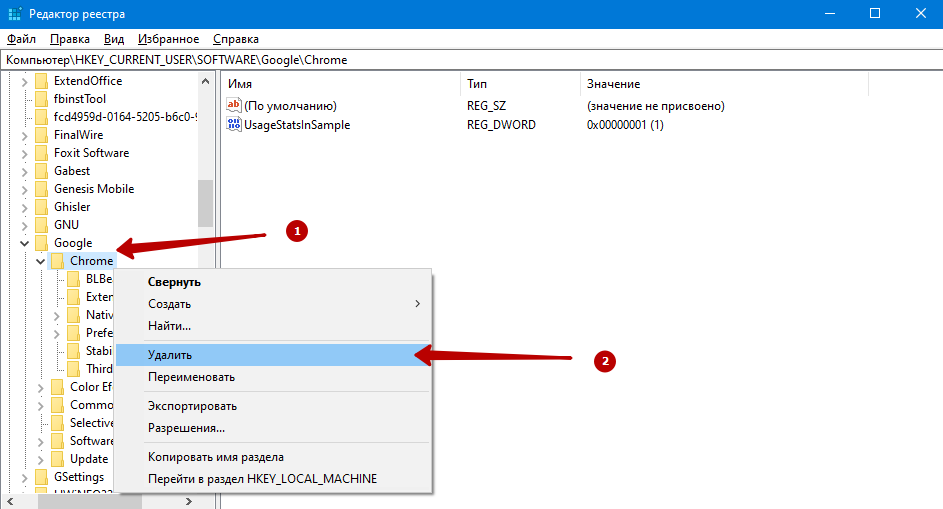
Те же действия проделайте для веток:
- SoftwarePoliciesGoogleChrome;
- SoftwareGoogleChrome;
- SoftwarePoliciesGoogleUpdate;
- SoftwareWOW6432NodeGoogleEnrollment (только для 64-разрядных версий Windows).
Создавать резервные копии подразделов необязательно, но для безопасности такая мера лишней не будет.
- Избавьтесь от ключа «CloudManagementEnrollmentToken», расположенного в ветке HKCUSoftwareWOW6432NodeGoogleUpdateClientState .
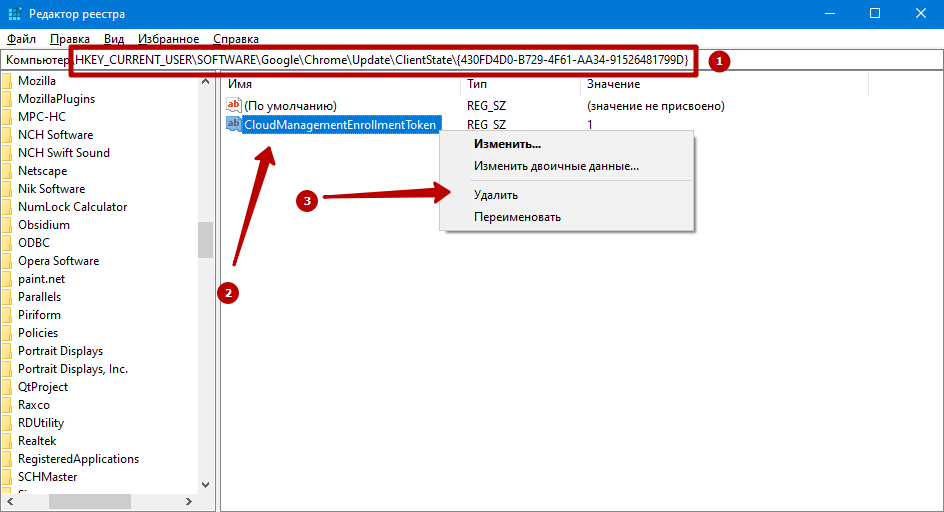
- Для завершения удалите каталог Policies из папки %ProgramFiles (x86)%Google.

Убираем вывод сообщения через «флаги»
В старых версиях Хрома можно убрать сообщение без отключения удалённого управления браузером.
- Откройте страницу с флагами по ссылке chrome://flags и отыщите параметр «Show managed UI for…».
- Выберите значение «Disabled» – «Отключено», чтобы убрать сообщение без изменения политики работы в браузере.
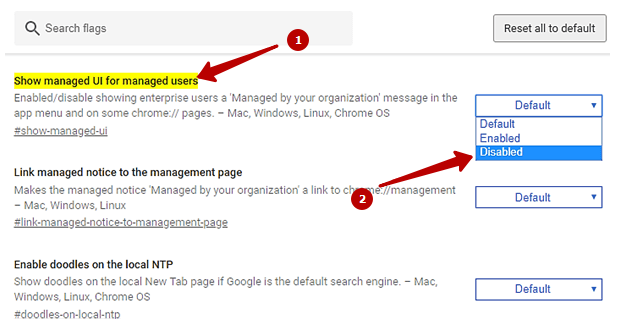
Использование специального «бат»-файла
Описанная выше процедура удаления ключей реестра реализуется посредством исполняемого файла.
- Через текстовый редактор, например, Блокнот, создайте новый файл.
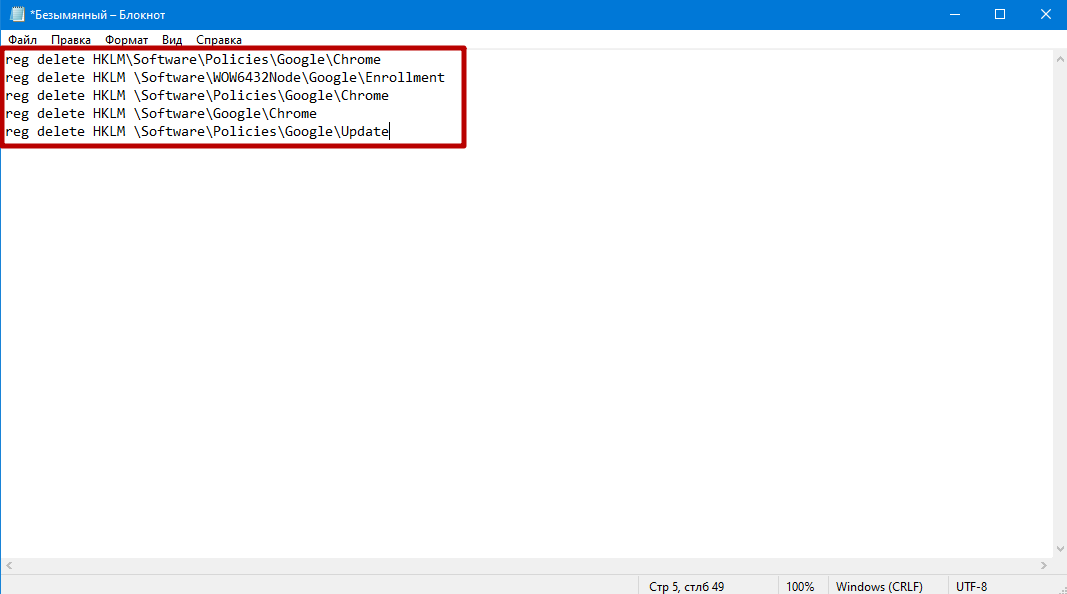
- Скопируйте в него следующее содержимое:
- reg delete HKLMSoftwarePoliciesGoogleChrome
- reg delete HKLMSoftwareWOW6432NodeGoogleEnrollment
- reg delete HKLMSoftwarePoliciesGoogleChrome
- reg delete HKLMSoftwareGoogleChrome
- reg delete HKLMSoftwarePoliciesGoogleUpdate
- Зажмите Ctrl + S либо кликните «Файл» – «Сохранить».
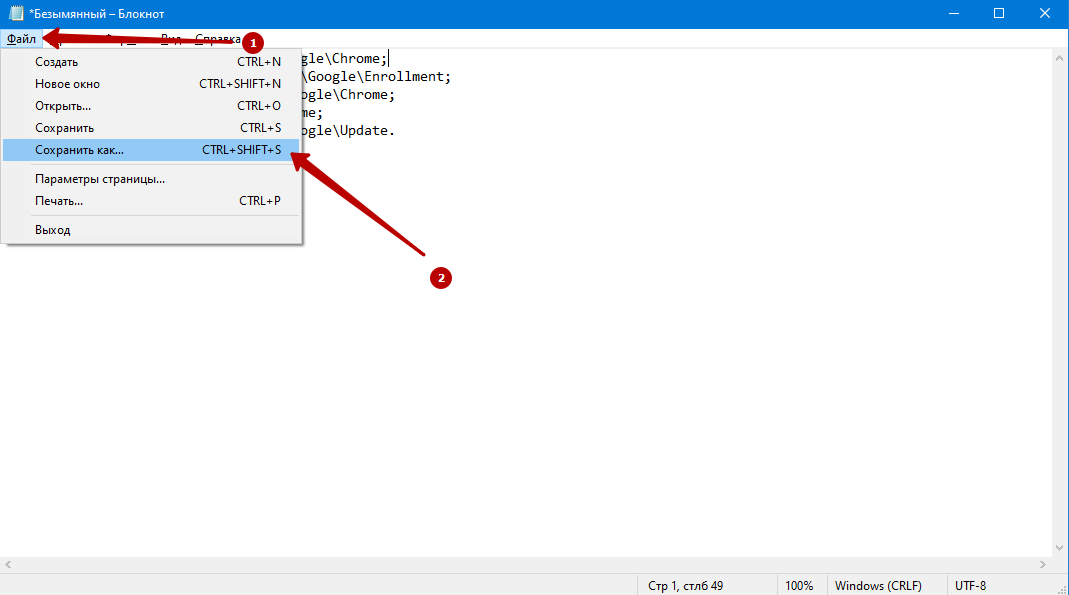
- Введите название файла через точку задайте расширение «bat».

При необходимости отключить управление Хромом администратором запустите бат-файл от имени «админа» через правый клик по нему.
Ничего не помогло
Даже после сброса параметров настройки может восстановить стороннее программное обеспечение.
Проверяем на вирусы
Запустите встроенный Защитник Windows либо установленный антивирус и просканируйте оперативную память и жёсткий диск на наличие вредоносного кода, ликвидируйте потенциально опасные программы. После повторите алгоритм с раздела «Отключение в реестре системы Виндовс».
В Виндовс 10 встроенный антивирус активируется в несколько кликов.
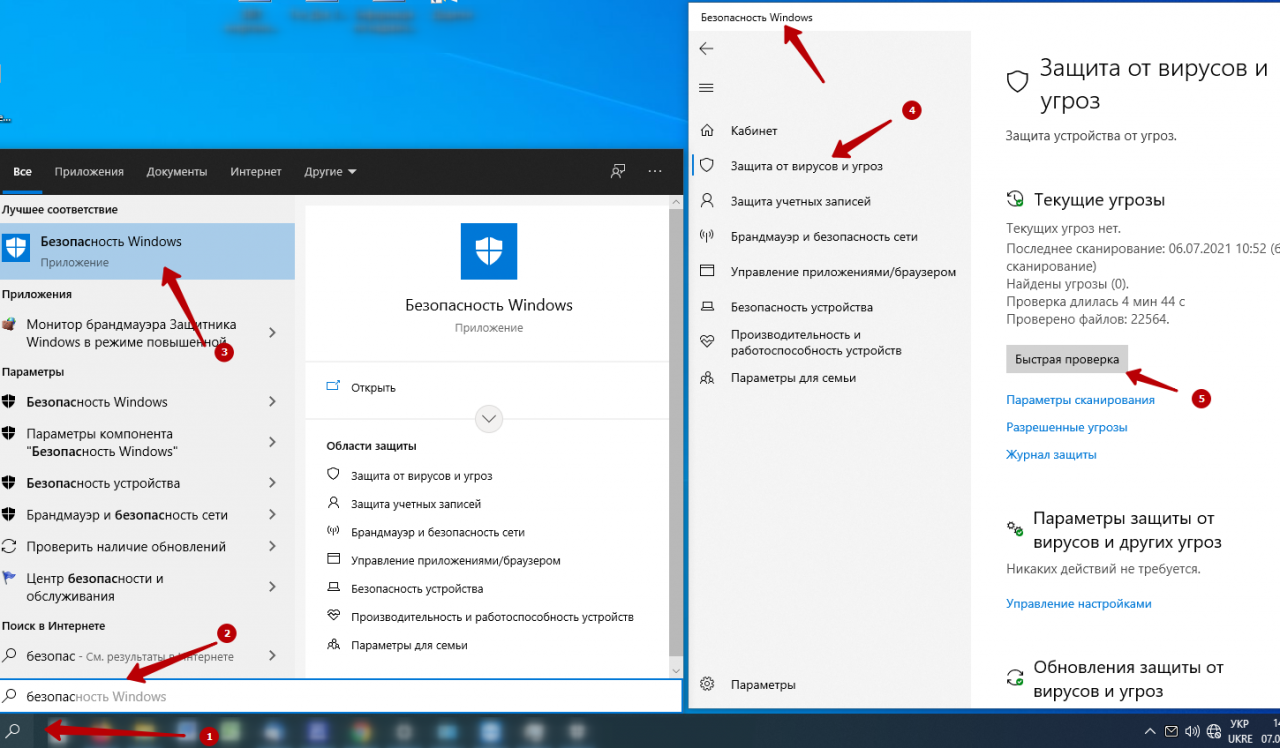
Скачать «одноразовую» утилиту для проверки Cureit от Доктор Веб тоже несложно.
А также популярны в последнее время онлайн-сервисы.
Отключаем антивирус
Как выключить Касперский или Нод смотрите в видео, которое мы размещали в статье «Способы убрать ошибку „Обнаружен вирус“».

Отключите встроенный в Windows продукт для обеспечения безопасности либо активную защиту стороннего антивирусного комплекса. Как это сделать смотрите на скрине ниже. Если в системном трее значка защитника нет, то «добраться» к нему можно через Параметры системы. Для этого в строке поиска возле «Пуск» наберите «параметры» и кликните по найденном ярлыке.
Источник: g-chrome.info
Google Search Console: руководство для начинающих вебмастеров
От того, как ранжируется ваш сайт на поиске Google, напрямую зависит его посещаемость. На позиции в выдаче влияет релевантность контента поисковому запросу, скорость загрузки страниц, поведенческие сигналы, наличие технических ошибок и многие другие факторы. Получить полную картину эффективности ресурса на Google-поиске можно с помощью Search Console.
Рассказываем, как работать с этим сервисом и использовать его отчеты для оптимизации сайта.
Что такое Google Search Console
Google Search Console — бесплатный инструмент для вебмастеров и SEO-специалистов, который показывает, как Google сканирует и представляет сайт в результатах поиска.
Какие задачи можно решить с помощью информации в Google Search Console:
- Собрать данные о целевой аудитории — по каким запросам были переходы на сайт, в каких странах находятся пользователи, какими устройствами пользуются.
- Проанализировать ключевые слова, по которым посетители сайта нашли его в поиске Google — по каждому ключевому слову можно посмотреть его позицию, количество показов, переходов, кликабельность.
- Определить эффективные и неэффективные страницы с точки зрения скорости загрузки.
- Найти непроиндексированные страницы и ускорить их индексацию.
- Определить среднюю позицию сайта на поиске Google, в том числе, позицию сайта по определенному запросу.
- Выявить проблемы в мобильной версии — слишком мелкий шрифт, не задано значение метатега viewport и т. д.
- Проанализировать ссылочную массу — какие внешние источники ссылаются на сайт и на какие конкретно страницы.
Как добавить площадку в Search Console
Авторизуемся в Google, переходим в Google Search Console и для начала выбираем тип ресурса, который нужно добавить. От этого зависят способы, которыми можно подтвердить права на него.
Доступно два варианта:
- Доменный ресурс. Проверяется не отдельный протокол, а весь ресурс, в том числе все домены, протоколы и директории. Например, при добавлении ресурса promopult.ru, проверка будет распространяться и на его поддомен — blog.promopult.ru. Подтвердить права на доменный ресурс можно только с помощью DNS.
- Ресурс с префиксом в URL. Проверка прав осуществляется только по конкретному адресу с определенным протоколом. Например, только по адресу https://blog.promopult.ru. В этом случае возможны разные способы подтверждения.
Как подтвердить права на доменной ресурс
Вводим домен или субдомен:
Подтверждаем права собственности на домен. Для этого копируем запись TXT и добавляем ее в конфигурацию DNS своего домена. Кликаем «Подтвердить».
Как подтвердить права на ресурс с префиксом в URL
Выбираем доступный способ подтверждения прав:
- Скачать созданный сервисом HTML-файл и загрузить на свой сайт.
- Другие способы подтверждения. Можно добавить тег HTML в код главной страницы, добавить в код главной страницы фрагмент кода analytics.js или gtag.js., использовать аккаунт Диспетчера тегов, добавить записи DNS в конфигурацию домена.
Если нужно добавить в Search Console еще один ресурс, разворачиваем список напротив надписи «Ресурс» и выбираем «Добавить ресурс»:
Далее повторяем процедуру верификации.
Отчеты и инструменты в Search Console
После добавления ресурса в Search Console открывается доступ к его инструментам и отчетам. Остановимся на каждом и опишем функционал.
Отчет «Обзор»
Разворачиваем список напротив «Ресурс» и выбираем нужный ресурс:
После этого попадаем на главную страницу, где представлен отчет «Обзор». Это общий отчет по основным показателям.
Разделы отчета «Обзор»:
- Эффективность. Представлены данные о том, сколько кликов получил сайт за месяц в Google Поиске и общее количество кликов.
- Покрытие. Показывается количество проиндексированных страниц.
- Улучшения. Сколько страниц сайта проиндексированы без ошибок, а сколько — с ошибками.
Получить подробные данные по каждому пункту можно двумя способами: перейти в соответствующий раздел меню («Эффективность», «Обзор» или «Улучшения») или кликнуть «Открыть отчет» в строке таблицы.
Отчет «Эффективность»
Это ключевой отчет для SEO-специалистов. В старой версии Search Console его аналогом был отчет «Анализ поисковых запросов».
Из отчета можно узнать:
- По каким запросам пользователи попадали на ресурс.
- Динамику трафика и показов на сайте.
- Средний CTR ресурса, страницы с высоким и низким CTR.
- Среднюю позицию сайта на поиске Google и позиции ресурса по конкретным запросам.
- Определить, из каких стран и с каких устройств пользователи заходят на сайт (мобайл, десктоп).
Отслеживаем динамику по основным показателям
В верхней части отчета находится линейный график, на котором отображается динамика кликов и показов за последние 3 месяца. Также указывается средний CTR и средняя позиция сайта на поиске.
По умолчанию на графике представлены только клики и показы:
На график можно добавить показатели среднего CTR и/или средней позиции сайта.
Например, добавим на график показатель CTR. Для отображения показателя поставим галочку в блоке «Средний CTR»:
Также в отчете «Эффективность» можно задать статистику за другой период. Для этого нажимаем «Дата: за последние 3 месяца»:
Указываем нужный период:
В результате мы получим график за последние 12 месяцев:
Анализируем статистику по конкретному запросу
В Search Console можно посмотреть статистику по конкретному запросу или слову, которое должен содержать запрос. Для этого воспользуемся фильтром.
Допустим, мы хотим посмотреть статистику по всем запросам, которые содержат слово «завод». Для этого кликаем на «+Новый»:
В меню выбираем пункт «Запрос»:
Выбираем фильтр «Запросы, содержащие». Ниже пишем слово «завод» и применяем изменения:
Получаем линейный график по ключевым запросам, содержащим слово «завод»:
Внизу находится таблица с подробной статистикой за три месяца по всем словам, которые содержат слово «завод»:
Из таблицы мы видим, что больше всего кликов было по запросу «ярославский завод композитов». Больше всего показов было по запросу «завод композитных материалов».
Посмотрим, с каких устройств пользователи переходили на сайт по запросам, которые содержат слово «завод композитных материалов». Для этого перейдем на вкладку «Устройства»:
Из таблицы мы видим, что большинство пользователей переходили с десктопных устройств — 26 кликов. Но переходы с мобильных устройств также были — всего 9 кликов.
Анализируем, по каким запросам ранжируется страница
Воспользуемся фильтром, чтобы посмотреть по каким запросам ранжируется страница. Для этого нажимаем на «+Новый» и в меню выбираем «Страница»:
В выпадающем списке выбираем «Точный URL» и указываем адрес:
Внизу отчета появится список запросов, по которым эта страница ранжируется на поиске Google:
Указанная страница ранжируется по шести запросам. Больше всего показов было по запросу «композитная арматура купить». Ни по одному из запросов не было кликов.
Определяем запросы с низким CTR
Переходим к таблице со статистикой по запросам. Нажимаем на значок фильтра и в выпадающем меню выбираем пункт «CTR»:
Отфильтруем запросы, у которых CTR меньше 10%. Кликаем на «Готово»:
Получаем список всех запросов с низким CTR:
Из результатов видно, что по многим запросам не было кликов. Поэтому они имеют нулевой CTR.
Проверка URL
Проверка URL показывает, попала ли страница в индекс. Аналогичная функция в старой версии Search Console — «Посмотреть как Googlebot».
Для выполнения проверки вводим URL в строку поиска:
Система выполнит проверку:
По результатам проверки мы видим, что никаких ошибок не обнаружено: URL есть в индексе Google, страница оптимизирована для мобильных устройств.
Зачем нужно использовать проверку URL:
- Ускорить индексацию новой страницы. Если проверка показала, что URL не проиндексирован, то можно ускорить процесс индексации. Для этого необходимо запросить индексирование.
- Ускорить переиндексацию. Если произошло обновление страницы (например, изменились цены, ассортимент, описание товара, описание компании и т. д.), то также можно запросить индексирование повторно.
- Устранить ошибки. В ходе проверки URL система может обнаружить ошибки. Для получения подробной информации нажимаем «Изучить просканированную страницу»:
Здесь можно посмотреть HTML-код страницы (вкладка «HTML»). Перейдем на вкладку «Скриншот», чтобы посмотреть, как видит страницу Google.
Оказывается, Google видит эту страницу совсем не так как пользователь. Для уточнения причин переходим на вкладку «Подробнее»:
Причина в том, что при индексации не все ресурсы страницы удалось загрузить. Также обнаружены две ошибки кода JavaScript.
В отчете «Покрытие» содержится информация о количестве проиндексированных страниц и ошибках. Аналогичный инструмент в предыдущей версии Search Console назывался «Статус индексирования».
Перейдем на вкладку «Покрытие». Здесь мы видим, что 98 страниц проиндексировано Google без ошибок. Исключено из поиска 113 страниц.
Посмотрим отчет о проиндексированных страницах. Для этого устанавливаем галочку в блоке «Страницы без ошибок».
Внизу в разделе «Сведения» отображается информация о типе проверки и количестве страниц. Нажимаем на ссылку «Страница без ошибок»:
Попадаем в отчет, в котором показывается, какие страницы и когда были проиндексированы:
Аналогичным образом узнаем о страницах, исключенных из индекса. Устанавливаем галочку в блоке «Исключено»:
Переходим в раздел «Сведения». Там указано сколько страниц:
- исключено из-за переадресации;
- просканировано, но пока не проиндексировано;
- заблокировано в файле robots.txt и т. д.
Посмотрим отчет по страницам, которые просканированы роботом Google, но еще не попали в индекс. Для этого нажимаем на нужную строку:
Из этого отчета можно посмотреть URL страницы и дату сканирования. Например, мы видим что последняя в таблице страница была просканирована более двух месяцев назад, но так и не попала в индекс.
Кликаем два раза по этой строке — справа откроется окно с подробностями по данному URL.
Проверим блокировку URL в robots.txt:
Проверка не обнаружила директив, которые запрещают индексацию страницы.
Для ускорения процесса индексации URL запросим индексирование. Для этого нажимаем «Проверить URL»:
Проверка показывает, что URL нет в индексе. Нажимаем «Запросить индексирование»:
После этих действий Google проверит возможность индексирования страницы. Если никаких ошибок не будет обнаружено, то страница попадет в индекс.
Файлы Sitemap
Для ускорения индексации, а также передачи поисковому роботу информации о последнем обновлении и приоритетности обхода страниц составляется xml-карта сайта. Отправить карту сайта для сканирования гуглоботом и выявления возможных ошибок можно через Search Console в разделе «Файлы Sitemap».
Для добавления карты сайта вносим ее адрес в поисковую строку и нажимаем «Отправить»:
В блоке «Файлы на проверке» можно посмотреть информацию о добавленной карте. Здесь отображается тип файла, дата его отправки, статус, дата последней обработки, количество выявленных URL.
Для получения более подробной информации о проверке кликаем на любое место в строке с данными:
Из отчета видно, что все URL успешно обработаны. Ошибки, предупреждения или исключения отсутствуют.
Если обнаружены ошибки, посмотрите отчет об индексировании. Это важно, потому что все страницы в карте сайта должны быть проиндексированы.
С помощью этого инструмента Search Console можно временно (примерно на 6 месяцев) удалить из результатов поиска Google URL, текущее описание страницы или ее кешированную версию.
Покажем, как временно удалить URL. Перейдем в раздел «Удаление» — вкладка «Временные удаления». Нажимаем кнопку «Создать запрос»:
Вводим URL, выбираем опцию «Удалить только этот URL» и подтверждаем свои действия:
Готово! Временно можно удалить конкретную страницу или целую папку.
Основные интернет-показатели
Из отчета «Основные интернет-показатели» можно узнать, насколько эффективно работают страницы сайта для ПК и мобильных устройств. Источник данных — отчет об удобстве пользования браузером Chrome. Этот отчет приобрел особую значимость в связи с введением Google новых факторов оценки качества сайта — Core Web Vitals. Это три показателя, которые потенциально будут влиять на ранжирование ресурса в Google:
- LCP (Largest Contentful Paint) — скорость загрузки основного контента на странице;
- FID (First Input Delay) — время, которое проходит до возможности первого взаимодействия с контентом;
- CLS (Cumulative Layout Shift) — стабильность верстки (как сильно сдвигается верстка в процессе загрузки контента).
Данные по всем трем показателям и представлены в этом отчете.
Важно: вы не сможете посмотреть здесь данные о скорости загрузки для отдельной страницы. Данные сгруппированы по статусу, показателям и группам URL. Задача отчета — получить полную картину эффективности ресурса в целом и устранить неполадки. Узнать о скорости загрузки конкретного URL можно с помощью сервиса PageSpeed Insights.
Перейдем в раздел «Основные интернет-показатели». Здесь представлены данные о количестве:
- эффективных URL-адресов;
- неэффективных URL-адресов;
- страниц, скорость которых надо увеличить.
Посмотрим подробнее отчет по основным интернет-показателям страниц сайта для ПК. Для этого кликнем на «Открыть отчет»:
В отчете URL сгруппированы по следующим параметрам:
- Низкая скорость (показатель LCP больше 4 с).
- Нужно увеличить скорость загрузки (меньше 4 с, но больше 2,5 с). Это URL-адреса, которые не являются неэффективными, но скорость их загрузки можно увеличить.
- Вполне надежный (2,5 с и меньше). Это страницы, которые быстро загружаются и благоприятно воспринимаются пользователями.
Из нашего отчета видно, что в течение трех месяцев неэффективных URL-адресов обнаружено не было. Но есть рекомендации по увеличению скорости загрузки страниц.
В разделе «Сведения» представлена информация о рекомендациях, проверках и тенденциях. В столбце «Статус» мы видим рекомендацию по увеличению скорости. Для получения более развернутых сведений кликаем по этой строке:
После работ по оптимизации страницы проверим в Search Console, устранена ли проблема. Для этого нажимаем «Проверить исправление»:
Проверка занимает до 28 дней. Но система не сможет ее выполнить, если на странице будет низкая посещаемость.
Удобство для мобильных
Отчет предоставляет информацию о том, какие страницы сайта не оптимизированы под мобильный трафик.
Вверху отображается число страниц, которые неудобно просматривать на мобильных устройствах. Мы видим, что на 8 страницах обнаружено 2 проблемы. На 38 страницах проблем не обнаружено.
По умолчанию на графике отображаются данные только по ошибкам. Установим галочки напротив показателей «Страница без ошибок» и «Показы». Так мы можем отследить в динамике количество просмотров с мобильных устройств:
Ниже в разделе «Сведения» указаны ошибки.
В нашем случае их две (и они самые распространенные):
- Интерактивные элементы расположены слишком близко. Ошибка показывается в том случае, когда элементы навигации на странице находятся настолько близко, что пользователь не может пользоваться одним, не задевая второй.
- Контент шире экрана. Ошибка выдается в том случае, если для просмотра страницы приходится пользоваться горизонтальной прокруткой.
Также к ошибкам относятся: слишком мелкий шрифт, не задано значение метатега viewport, в метатеге viewport не задано значение device-width.
Для получения более подробной информации об ошибке кликаем на нужную строку:
В открывшемся отчете перечислены URL страниц, на которых обнаружена ошибка:
После оптимизации страницы можно проверить, решена ли проблема:
Не знаете, с чего начать оптимизацию сайта под мобильные устройства? Изучите гайд по Mobile First — часть 1, часть 2, часть 3.
Отчет о статусе AMP-страниц
Для тех, кто внедрил на сайте технологию ускоренных AMP-страниц, в Search Console есть специальный отчет для отслеживания их эффективности. Он показывает, какие AMP-страницы сайта проиндексированы Google, и выявляет ошибки.
Как и многие отчеты в Search Console, этот состоит из двух частей — диаграммы и таблицы. На диаграмме наглядно показано количество страниц с ошибками, предупреждениями и без ошибок. В табличной части представлена информация о конкретных проблемах: URL не найден или заблокирован в robots.txt, размер изображения меньше рекомендуемого и другие (полный перечень возможных ошибок — здесь).
Отчеты о статусе расширенных результатов
Из этой группы отчетов можно узнать, какие данные для расширенных результатов Google смог найти в контенте страниц, и есть ли в этих данных ошибки.
Search Console поддерживает отчеты о таких типах расширенных результатов: строки навигации, товар, логотип, вакансии, набор данных, мероприятие, видео и другие (полный список — здесь). Эти типы робот определяет по наличию в коде страницы определенного вида микроразметки.
О том, как самостоятельно внедрить микроразметку Schema.org, мы писали в этой статье, OpenGraph — в этой. А здесь рассказали о синтаксисе JSON-LD, который Google рекомендует использовать для разметки данных.
Покажем принцип организации данных на примере отчетов «Строки навигации» и «Продукты».
Строки навигации
Перейдем в раздел «Строки навигации». В верхней части отчета мы видим диаграмму и три вкладки: «Ошибка», «Без ошибок, есть предупреждения», «Страница без ошибок». Ниже представлена таблица с подробной расшифровкой типа проблем и количества элементов, в которых найдены ошибки или есть предупреждения.
Чтобы посмотреть примеры URL с ошибкой, нужно кликнуть на строку таблицы.
Перейдем в раздел «Продукты»:
Источник: vc.ru
Мошенники залезли в браузер Хром. Как убрать

Финансовые мошенники научились проникать прямо к вам в браузер (Chrome) со своей рекламой. Как решить проблему за 5 секунд.
 Публикации в этой рубрике делают посетители сайта Вкладер через специальную форму. Просто заполните два поля без регистрации. В заголовке — суть, имя, название, а в тексте — подробности. Можно прикрепить иллюстрации. https://vklader.com/vash-post/
Публикации в этой рубрике делают посетители сайта Вкладер через специальную форму. Просто заполните два поля без регистрации. В заголовке — суть, имя, название, а в тексте — подробности. Можно прикрепить иллюстрации. https://vklader.com/vash-post/
Если вы видите выплывающую в правом нижнем углу сомнительную рекламу, значит, жулики смогли обмануть ваш браузер и включили свой сайт в число тех, кому разрешено показывать уведомления. Выглядят такие всплывающие окна примерно так:

Решить эту проблему просто: по этой ссылке chrome://settings/content/notifications вы можете увидеть, каким сайтам выдано разрешение показывать подобные уведомления. В данном случае это вреноносный сайт vimlo .pro. Вам нужно нажать на три точки напротив названия сайта и выбрать «блокировать».

Подобными способами продвигают различные лохотроны. Например, обещают россиянам компенсации от Минфина через Объединенный Компенсационный Фонд (Управление компенсационного обеспечения).
А в данном случае просто заманивают в псевдобиржевой лохотрон, обещая «честный заработок на телефоне».
Если перейти по рекламе, то вы попадёте на стилизованный под новостной портал мошеннический сайт, на котором расположена придуманная преступниками байка про то, как сотрудница «Магнита» Ирина Сарапульцева бросила работу после того, как за выходные заработала больше миллиона рублей.
Якобы Россия 1 по этому поводу сделала спецрепортаж:

Дальше идёт лютый бред про чудодейственное приложение «Инфинити», придуманное американским инженером НАСА. «С помощью компьютерных алгоритмов, приложение автоматически зарабатывает деньги в интернете. Для России было выделено всего 35 мест, Ирине Сарапульцевой просто повезло.
Сколько заработали в России другие участники пока не известно, скроее всего они не хотят платить налоги с полученной прибыли, поэтому сидят тихо и подсчитывают ежедневную прибыль. С помощью простых действий, Ирина заработала в приложении Инфинити 1 200 500 рублей. Эта сумма превысила ее годовую зарплату в 20 раз, и все это — в течение двух дней.
Вот так резко прекратилась ее «карьера» в сфере фастфуда и супермаркетов. Ирина уехала из дома с двумя детьми и теперь путешествует. Конечно, семья будет вместе решать, что дальше? Ирина пояснила: «Я очень рада, что мы с мужем теперь можем жить в одном городе».
Infinity — давний лохотрон, с помощью которого самых глупых россиян заманивают в инвестиции на бирже. На деле их раскручивают на внесение максимума денег, загоняют в кредиты и оставляют с носом.
Источник: vklader.com